بازدید
نحوه ی پیدا کردن کد محصول جدید برای ویندوز ۸ با استفاده از Product Key Viewer
در رایانه ها و دستگاه هایی که ویندوز ۸ در آنها اجرا می شود، هر بار که بارگذاری و به روز رسانی ویندوز را انجام می دهید, کد های محصول در رجیستری ذخیره می شوند. راه های مختلفی برای پیدا کردن کد محصول در ویندوز ۸ وجود دارد از جمله جستجو در رجیستری، درخواست کد محصول جایگزین از مایکروسافت یا استفاده از یک برنامه مانند Product Key Finder یا Windows 8 Product Key Viewer.
مراحل :
- به صفحه ی ورودی Product Key Viewer به آدرس http://www.softpedia.com/get/System/System-Info/Windows-8-Product-Key-Viewer.shtml بروید. این برنامه با همه ی نسخه های ویندوز سازگاری دارد.
- گزینه ی مناسب را برای دانلود و ذخیره ی پوشه ی فشرده ی برنامه ی Product Key Finder انتخاب کنید.
- روی پوشه ی فشرده شده دوبار کلیک کنید و محتوای آن را استخراج کنید. سپس روی فایل “pkeyui.exe.” دوبار کلیک کنید.

نصب برنامه Product Key Viewer
- روی گزینه ی “Run” کلیک کنید. این برنامه نیاز به نصب دیگری ندارد و به صورت خودکار کد محصول را برای شما نمایش خواهد داد.
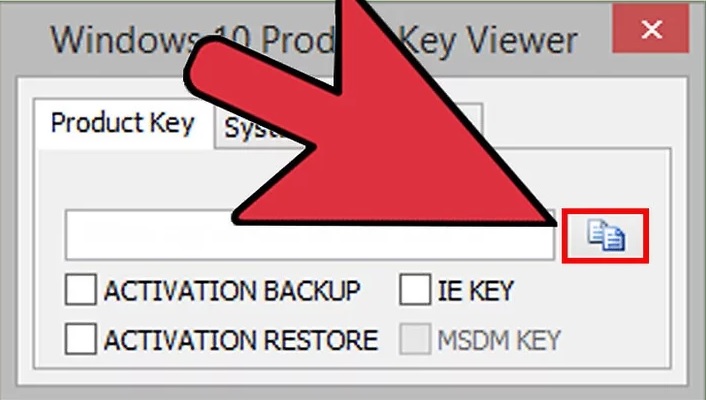
کد محصول
- کد محصولی که روی صفحه نمایش داده شده است را یادداشت کنید, سپس پنجره ی Windows 8 Product Key Viewer window را ببندید.
منبع : نحوه ی پیدا کردن کد محصول جدید برای ویندوز ۸ با استفاده از Product Key Viewer
بازدید
نحوه ی پیدا کردن کد محصول جدید برای ویندوز ۸ با استفاده از iSunShare
در رایانه ها و دستگاه هایی که ویندوز ۸ در آنها اجرا می شود، هر بار که بارگذاری و به روز رسانی ویندوز را انجام می دهید, کد های محصول در رجیستری ذخیره می شوند. راه های مختلفی برای پیدا کردن کد محصول در ویندوز ۸ وجود دارد از جمله جستجو در رجیستری، درخواست کد محصول جایگزین از مایکروسافت یا استفاده از یک برنامه مانند Product Key Finder یا Windows 8 Product Key Viewer.
مراحل :
- به صفحه ی ورودی iSunShare به آدرس http://www.isunshare.com/product-key-finder.html بروید.
- گزینه ی مناسب را برای نصب یا خرید برنامه ی Product Key Finder انتخاب کنید. شما می توانید برنامه ی iSunShare را خریداری کنید یا به مدت ۳۰ روز از نسخه ی رایگان برنامه استفاده کنید.
- برای نصب Product Key Finder در کامپیوتر طبق مراحل مشخص شده پیش بروید سپس گزینه ی مناسب برای راه اندازی برنامه را انتخاب کنید.

Start Recovery
- در پنجره اصلی Product Key Finder روی گزینه ی “Start Recovery” کلیک کنید. برنامه به صورت خودکار کد محصول را روی صفحه نمایش خواهد داد.

گزینه save
- کد محصول ویندوز ۸ خود را یادداشت کنید یا روی گزینه ی “Save” کلیک کنید تا کد محصول به صورت یک فایل متنی ذخیره شود.
منبع : نحوه ی پیدا کردن کد محصول جدید برای ویندوز ۸ با استفاده از iSunShare
بازدید
نحوه ی پیدا کردن کد محصول ویندوز ۸ از طریق جستجو در رجیستری
در رایانه ها و دستگاه هایی که ویندوز ۸ در آنها اجرا می شود، هر بار که بارگذاری و به روز رسانی ویندوز را انجام می دهید, کد های محصول در رجیستری ذخیره می شوند. راه های مختلفی برای پیدا کردن کد محصول در ویندوز ۸ وجود دارد از جمله جستجو در رجیستری، درخواست کد محصول جایگزین از مایکروسافت یا استفاده از یک برنامه مانند Product Key Finder یا Windows 8 Product Key Viewer.
مراحل :
- دکمه های Win + R را در کامپیوتر فشار دهید. با این کلید های ترکیبی, دیالوگ باکس Run باز خواهد شد.

باکس Run
- “regedit” را در دیالوگ باکس Run تایپ کنید سپس روی گزینه ی OK کلیک کنید. با این کار پنجره ی Windows registry editor برای شما باز خواهد شد.

CurrentVersion
- در Registry Editor به مسیر زیر بروید :
HKEY_LOCAL_MACHINE \ SOFTWARE \ Microsoft \ Windows \ CurrentVersion.
این پوشه حاوی تنظیمات ویندوز کامپیوتر شما است.

گزینه Modify
- روی ProductId راست کلیک کنید, سپس گزینه ی Modify را انتخاب کنید.
- شماره ای که روی صفحه نمایش داده می شود را یادداشت کنید. این شماره, کد محصول ویندوز شما می باشد.